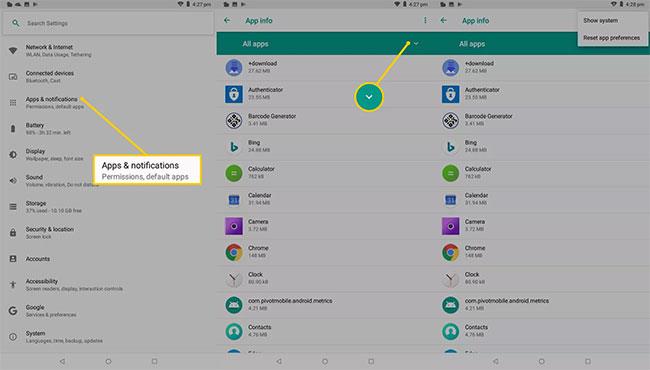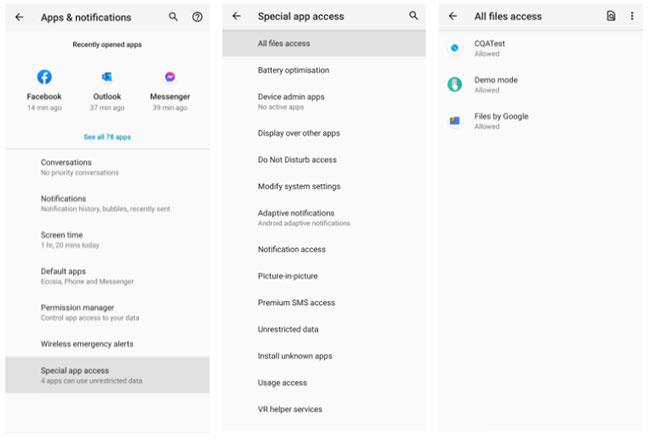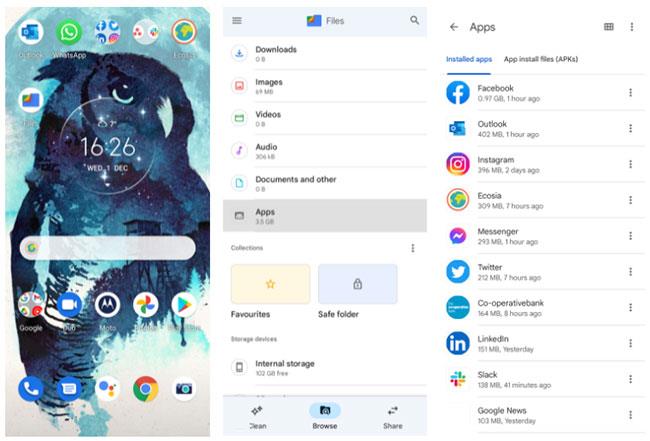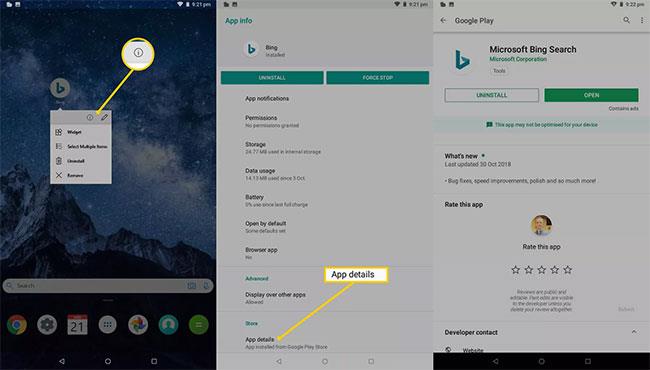Дуже небагато людей відображають кожну програму, яку вони використовують, на головному екрані свого смартфона або планшета Android. Іноді програми переміщуються, щоб зробити головний екран чистішим, але часто програми приховуються з іншої причини. Ось найпростіші та найефективніші способи пошуку прихованих програм на планшеті або телефоні Android.
Примітка: наведена нижче інформація стосується всіх виробників телефонів Android, включаючи Samsung, Google, Huawei, Xiaomi тощо.
Розуміння папок і екранів Android
Як і більшість смартфонів і планшетів, пристрої Android мають домашній екран, який розширюється горизонтально за межі того, що ви бачите вперше, коли вмикаєте пристрій. Інші частини головного екрана використовуються для організації програм і віджетів у групи та приховування програм від сторонніх очей.
Щоб переглянути всі частини головного екрана на пристрої Android, проведіть пальцем справа наліво.
Може бути більше ніж один додатковий екран, тому продовжуйте гортати ліворуч, доки відображення значків не буде переміщено далі.
Інший спосіб приховати програми на Android - помістити програму в папку. Папки видно на головному екрані та виглядають як набір із 4 маленьких піктограм програм. Торкніться папки, щоб відкрити та переглянути програми.
Як знайти приховані програми в ящику програм
Перегляд програм на головному екрані Android – це хороший початок, але не всі програми, встановлені на пристрої Android, видимі. Щоб переглянути повний список встановлених програм, відкрийте панель програм, торкнувшись піктограми в нижній центральній частині екрана, яка виглядає як коло з 6 крапками.
Після натискання цієї піктограми з’являється повний список із встановленими програмами, розташованими в алфавітному порядку. Це покаже вам більшість програм на вашому пристрої Android, але деякі можуть бути приховані. Щоб показати ці приховані програми, виконайте такі дії.
Примітка : цей метод доступний не на всіх пристроях Android за умовчанням. Панель запуску визначає параметри в треї. Якщо у вас немає цих опцій, спробуйте іншу програму запуску, як-от Nova Prime, яка підтримує приховування програм.
1. У панелі програм торкніться піктограми з трьома крапками у верхньому правому куті екрана.
2. Натисніть «Приховати програми».

Натисніть Сховати програми
3. Відобразиться список прихованих програм. Якщо цей екран порожній або параметр «Сховати програми» відсутній, прихованих програм немає.
Як знайти приховані програми в налаштуваннях
Повний список програм також можна переглянути в розділі «Налаштування». Щоб відкрити програму «Налаштування» , торкніться «Налаштування» (значок шестірні). У налаштуваннях торкніться «Програми та сповіщення» , а потім виберіть «Переглянути всі програми» .
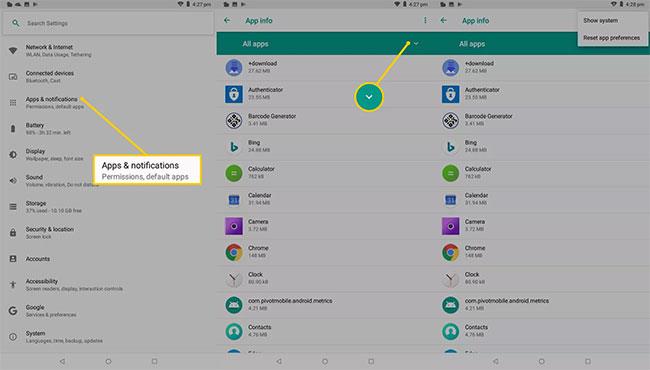
Знайдіть приховані програми в налаштуваннях
Список також містить системні файли та програми, які допомагають операційній системі Android працювати правильно. Щоб відобразити ці елементи, торкніться значка з трьома крапками у верхньому правому куті, а потім торкніть «Показати систему».
Знайдіть приховані програми за допомогою спеціальної функції доступу до програм
У меню «Програми та сповіщення» є «Додаткові налаштування» , а потім вкладка « Спеціальний доступ до програм» або щось подібне. Тут ваші програми розбиті відповідно до переваг, які вони мають на телефоні.
Наприклад, якщо ви відвідаєте розділ «Доступ до всіх файлів» , ви побачите всі програми, які можуть використовувати ваші цифрові файли. Ви можете фільтрувати програми, які мають доступ до фотографій, сповіщень, керування Wi-Fi тощо.
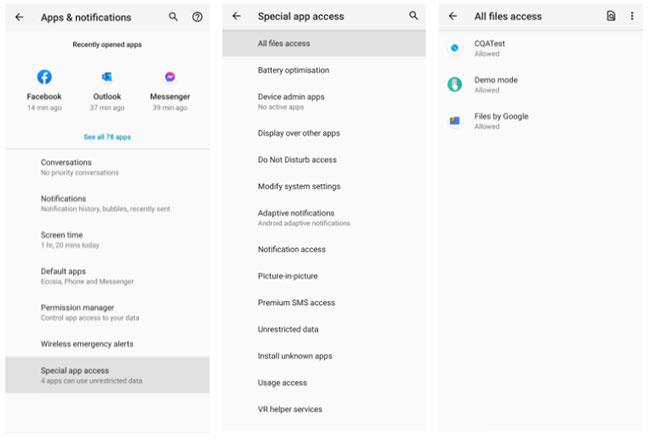
Знайдіть приховані програми за допомогою спеціальної функції доступу до програм
Це чудовий спосіб звузити типи програм, які ви шукаєте, покращуючи ефективність пошуку прихованих програм на Android.
Знайдіть приховані програми за допомогою файлового менеджера
Ще один спосіб переглядати програми на телефоні – використовувати файловий менеджер. Усі пристрої Android матимуть цю функцію в тій чи іншій формі (зазвичай це буде піктограма з позначкою «Файли» ).
Отже, торкніться піктограми відповідного файлового менеджера, щоб відкрити список категорій та інструментів. Перейдіть у «Програми» , і ви побачите всі програми, встановлені на вашому пристрої, а також будь-які набори пакетів Android (APK). Ви також можете керувати кожним елементом тут, від надання спільного доступу до видалення.
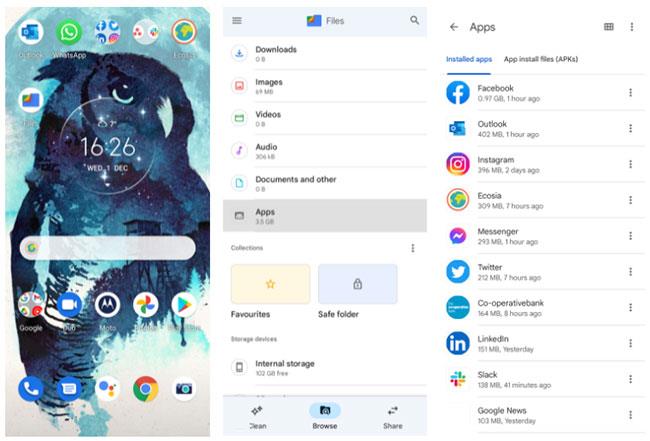
Знайдіть приховані програми за допомогою файлового менеджера
Однак файловий менеджер не завжди відображає системні програми, які є частиною основних функцій пристрою. Іншими словами, звертайтеся до файлового менеджера, лише якщо ви хочете знайти приховані програми, які користувачі або виробники дійсно завантажили.
Ще одна особливість, на яку варто звернути увагу, — це безпечна папка в менеджері файлів. Це безпечне місце для зберігання файлів, для яких потрібен PIN-код або ключ. Це не надто багато про програми, але це гарне місце для пошуку прихованих даних, а також демонструє закутки, доступні на пристроях Android.
Якщо існуючий файловий менеджер не відповідає вашим потребам, ви завжди можете завантажити кращий. Спробуйте такі програми, як Cx File Explorer, щоб насолоджуватися чистішим інтерфейсом, плавнішою організацією файлів і більш детальною інформацією про приховані та активні програми на вашому телефоні.
Розглянемо кілька «замаскованих» програм для Android
Погляду на значок і назву програми може бути недостатньо, щоб зрозуміти, що відбувається на вашому телефоні або планшеті Android. У магазині додатків Google Play є багато програм, які виглядають як якісь програми, але призначені для приховування зображень, відео та інших даних.
Популярним прикладом є програма Smart Hide Calculator , яка виглядає та функціонує як базова програма-калькулятор, але насправді є програмою для зберігання файлів. Інтерфейс користувача комп’ютера повністю функціональний, але коли користувач вводить PIN-код, програма розблоковується та розкриває своє справжнє призначення.
Крім того, є багато інших варіантів. Щоб отримати докладнішу інформацію, зверніться до розділу: 4 способи приховування та обмеження додатків на Android .
Щоб повторно перевірити справжню особу будь-якої програми Android, виконайте наведені нижче дії.
1. Торкайтеся піктограми програми, доки не з’явиться маленьке меню.
2. Торкніться маленького i в кружечку біля значка олівця.
3. З’явиться сторінка з усіма відомостями про програму, від місця для зберігання до дозволів. Натисніть на деталі програми.
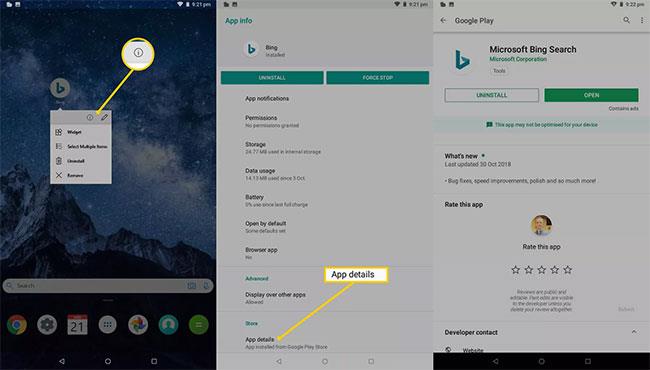
З’явиться сторінка з докладним описом програми
4. З’явиться сторінка продукту програми в магазині Google Play. Тут ви можете прочитати офіційну інформацію про програму, включаючи відгуки інших користувачів.